Rask Tips: Hvordan Se Kjøpshistorikken din på Google Play

Se vår Google Play Kjøpshistorikk ved å følge disse nybegynnervennlige trinnene for å holde apputgiftene dine under kontroll.
Hvis du er en designer, legger du sannsynligvis merke til utformingen av tingene du bruker, på jakt etter inspirasjon eller ideer du vil ta i bruk. Nettsteder er ikke annerledes, og en av de viktigste delene av nettsteddesign er bruken av farger. Hvis du ser et nettsted med den perfekte fargen for et prosjekt du jobber med eller tenker på, vil du sannsynligvis finne ut nøyaktig hvilken farge det er. Selv om du kan ta et skjermbilde, åpne det i et bilderedigeringsprogram og deretter se på RGB-verdiene, er denne prosessen treg. Firefox har faktisk et fargevelgerverktøy innebygd slik at du kan spare deg selv for tid og få den nøyaktige verdien i det heksadesimale HTML-fargeformatet som brukes på nettet.
Slik bruker du fargevelgeren
Firefoxs fargevelger finner du i utviklerverktøylinjen. For å få tilgang til den, klikk på burgermenyikonet øverst til høyre, og klikk deretter på "Web Developer" som kan bli funnet på fjerdeplass fra bunnen.
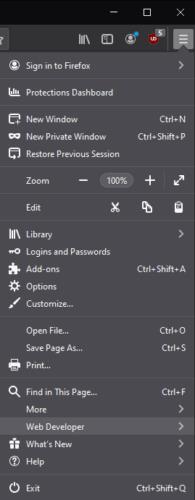
Klikk på burgermenyikonet øverst til høyre, og klikk deretter på "Web Developer".
I listen over nettutviklerverktøy klikker du på "Eyedropper" og pipetteverktøyet åpnes.
Tips: Pipetteverktøyet kan ikke flyttes på tvers av faner eller vinduer, så sørg for at du åpner det i fanen du vil bruke det i. Du vil heller ikke kunne rulle siden, så sørg for at du er i rett sted på siden. Selv om du teknisk kan zoome inn og ut, vil dette føre til at sentreringen av fargevelgeren bryter, noe som gjør det mye vanskeligere å bruke nøyaktig.
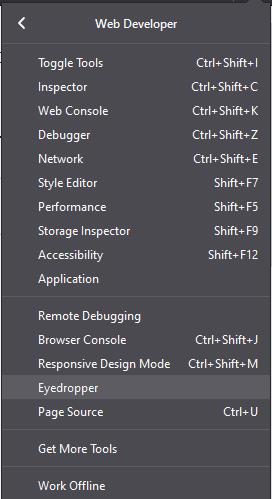
I listen over nettutviklerverktøy velger du "Eyedropper".
Pipetteverktøyet følger musen over vinduet, så flytt den sentrale uthevede firkanten over fargen du vil velge. Zoomnivået er nøyaktig nok til at du enkelt kan se og velge fargen på en bestemt piksel.
HTML-fargekoden til pikselen vises i den lille boksen under zoomverktøyet, men vil også bli kopiert til utklippstavlen hvis du klikker på fargen du liker. Bare vær oppmerksom på å klikke vil lukke fargevelgeren, og tvinge deg til å åpne den igjen hvis du ønsker å velge ut flere farger.
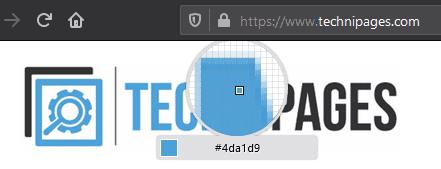
Flytt musen over den spesifikke pikselen du liker fargen på, og noter deretter HTML-fargekoden eller klikk for å kopiere den til utklippstavlen.
Se vår Google Play Kjøpshistorikk ved å følge disse nybegynnervennlige trinnene for å holde apputgiftene dine under kontroll.
Ha det moro i Zoom-møtene dine med noen morsomme filtre du kan prøve. Legg til en glorie eller se ut som en enhjørning i Zoom-møtene dine med disse morsomme filtrene.
Lær hvordan du fremhever tekst med farge i Google Slides-appen med denne trinn-for-trinn-veiledningen for mobil og datamaskin.
Samsung Galaxy Z Fold 5, med sitt innovative foldbare design og banebrytende teknologi, tilbyr ulike måter å koble til en PC. Enten du ønsker
Du har kanskje ikke alltid tenkt over det, men en av de mest utbredte funksjonene på en smarttelefon er muligheten til å ta et skjermbilde. Over tid har metode for å ta skjermbilder utviklet seg av ulike grunner, enten ved tillegg eller fjerning av fysiske knapper eller innføring av nye programvarefunksjoner.
Se hvor enkelt det er å legge til en ny WhatsApp-kontakt ved hjelp av din tilpassede QR-kode for å spare tid og lagre kontakter som en proff.
Lær å forkorte tiden du bruker på PowerPoint-filer ved å lære disse viktige hurtigtastene for PowerPoint.
Bruk Gmail som en sikkerhetskopi for personlig eller profesjonell Outlook-e-post? Lær hvordan du eksporterer kontakter fra Outlook til Gmail for å sikkerhetskopiere kontakter.
Denne guiden viser deg hvordan du sletter bilder og videoer fra Facebook ved hjelp av PC, Android eller iOS-enhet.
For å slutte å se innlegg fra Facebook-grupper, gå til den gruppens side, og klikk på Flere alternativer. Velg deretter Følg ikke lenger gruppe.







